如何將數據傳輸到 iPhone 12:完整指南
蘋果公司在 2022 年宣布了配備四款新設備的 iPhone 系列。該系列稱為 iPhone 12 系列,有四款不同尺寸和價格範圍的手機。 iPhone 12 系列包括 iPhone 12、iPhone 12 Mini、iPhone 12 Pro 和 iPhone 12 Pro Max。 這些是該公司的首款 5G 設備。 他們肯定通過 12 系列向技術的未來邁出了一步。

該設備被認為比 2022 年推出的 iPhone SE 更輕。iPhone 12 Pro Max 擁有出色的相機系統,可進行高質量的圖像處理。 此外,A14 SoC 的推出鼓勵了所有四款機型的卓越性能。 每個系列型號都具有合適的特性和新功能。 一起來看看iPhone 12的相關規格和價格。
第 1 部分:Apple iPhone 12 系列規格

提到 iPhone 12 系列規格,這些型號都使用 Apple A14 Bionic 的 SoC 進行保護。 它們全部由 DRAM 組成。 這些智能手機的顯示效果相當令人滿意。
顯示: iPhone 12 Mini 和 iPhone12 的顯示屏為 5.42′ OLED (2340 x 1080) 和 6.06′ OLED (2532 x 1170)。 另一方面,華麗的 iPhone 12 Pro 擁有 6.06 英寸 OLED(2532 x 1170)和 6.68 英寸 OLED(2778×1284)的顯示屏。
尺寸和重量: iPhone 12 和 iPhone 12 pro 的高度、寬度和深度尺寸相同,分別為 146.7 毫米、71.5 毫米、7.4 毫米。 此外,iPhone Mini 的高度寬度和深度分別為 131.5 毫米、64.2 毫米和 7.4 毫米。 iPhone 13 Pro max 的高度為 160.8 毫米,寬度為 78.1 毫米,深度為 7.4 毫米。 iPhone Mini 最輕,只有 135 克,而 iPhone 12 max 最重(228 克)。 iPhone 12 和 iPhone 12 Pro 分別保持在 164g 和 189g。
無線充電: 每個 iPhone 12 系列型號都支持高達 15 W 的 MagSafe 無線充電。它們還兼容 Qi (7.5 W)。 現在,談到相機質量,所有四款機型都配備了 12 MP f/2.2 的前置攝像頭。在後置攝像頭設置中,iPhone 12 Mini、iPhone 12 和 iPhone 12 Pro 的主攝像頭為 12 MP 1.4µm, 26 毫米當量f/1.6,光學 OIS。 iPhone 12 Pro Max 配備 12 MP 1.7µm、26mm eq 的主攝像頭。 f/1.6。
攝像頭: iPhone 12 Pro 的高品質長焦相機為 12 MP,52 毫米當量。 f/2.0 光學防抖。 iPhone 12 Pro Max 為 12 MP,65 毫米當量。 f/2.2 光學防抖。 整個 iPhone 系列機型都有一個 12 MP 13mm eq 的超廣角攝像頭。 f/2.4。 IP68 的防濺、防水和防塵功能長達 6m 和 30 分鐘,使手機經久耐用。
iPhone 系列設備通過 nano-SIM 和 eSIM 支持雙 SIM 卡。 iPhone 12 Mini 和 iPhone 12 都有不同的存儲容量,如 64 GB、128 GB 和 256 FB。 iPhone 12 Pro 和 Pro Max 提供 128 GB、256 GB 和 512 GB 的存儲空間。
第 2 部分:將舊 iPhone 數據傳輸到 iPhone 12
我們知道購買新 iPhone 的興奮是真實存在的。 但是,在進入相機質量之前做一件事很重要。 這就是數據傳輸。 您不希望您的舊手機數據隨舊設備一起消失,是嗎? 我們希望不會。 以下是將舊 iPhone 數據傳輸到新 iPhone 12 的一些策略
2.1 通過 iCloud
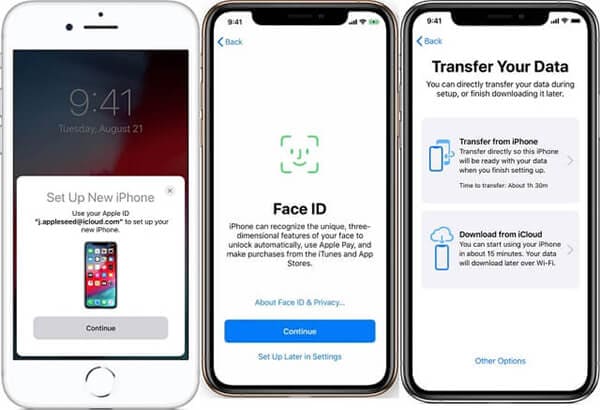
在傳輸之前,請確保您的數據已備份。 為此,將舊 iPhone 與 WiFi 連接,然後轉到“設置”。 接下來,點擊你的名字,然後點擊“iCloud”。 接下來,選擇“立即備份”選項並等待該過程完成。 完成備份後,請按照以下步驟操作。
步驟 1: 首先,打開新設備以查看“Hello”屏幕。 現在,按照屏幕上顯示的說明進行操作。 注意到 WiFi 屏幕後,點擊 WiFi 網絡加入。 繼續執行這些步驟,直到出現“應用程序和數據”屏幕。 點擊“從 iCloud 恢復”。
步驟 2: 使用 Apple ID 和密碼等相關憑據登錄您的 iCloud。 選擇一個備份,但一定要檢查日期和大小。
如果您購買了具有多個 ID 的 iTunes 或 App Store 內容,請也使用這些帳戶登錄。
步驟 3: 將啟動恢復過程。 確保已連接並等待該過程成功完成。 完成後,繼續執行其他步驟以成功完成設置過程。
2.2 通過 iTunes 或 Finder

通過打開 iTunes 開始備份過程。 現在,將您的 iPhone 與 PC 連接起來。 連接後,在頂部工具欄上選擇您的 iPhone。 要傳輸與健康和活動/已保存密碼相關的數據,請選擇“加密備份”選項。 接下來,輸入密碼並單擊“立即備份”。
要通過 iTunes 或 Finder 傳輸數據,請啟動您的新設備。 一旦出現“你好”屏幕,請按照屏幕上顯示的說明進行操作。 一旦您注意到“應用程序和數據屏幕”,點擊“從 Mac 或 PC 恢復”。 將新設備連接到 PC/Mac 並打開 iTunes/Finder 窗口。 在屏幕上顯示您的設備名稱後,點擊它。
選擇“恢復備份”以選擇“備份”。 確保尺寸和數據準確無誤。 要從加密備份恢復,請輸入密碼。 恢復過程將開始。 現在,等待整個過程完成,然後繼續進行剩餘的設置步驟。
第 3 部分:將 Android 數據傳輸到 iPhone 12
上述方法可能很耗時。 在這種情況下,最好選擇不需要太多工作的簡單過程。 例如, DrFoneTool – 電話轉接 all 是一款高效易用的手機切換應用。
顧名思義,這款應用可以幫助您在幾分鐘內通過 iPhone 12 傳輸數據。 經驗豐富的開發人員為 iOS 和 Android 用戶開發它。 因此,您可以將數據從任何設備傳輸到新的 iPhone 12。

使用 Dr. Fone,您可以將 13 個不同大小的文件遷移到新 iPhone 12。以下是以下文件的一瞥
聯繫人、照片、視頻、語音郵件、壁紙、日曆等等
要通過 Dr. Fone 傳輸數據,請按照下面提到的簡單步驟操作。
步驟 1: 首先,使用 USB 將舊設備和新 iPhone 12 連接到您的 PC/Mac。
步驟 2: 現在,啟動 Dr. Fone – 電話轉接並選擇應用程序
步驟 3: 應用程序啟動後,您會注意到被檢測為來源的設備。 同樣,還會有其他設備被檢測為目的地。 然後,您將可以選擇翻轉源和目標。 為此,請單擊“翻轉”選項。
步驟 4: 選擇設備狀態後,選中要傳輸的文件旁邊的複選框。 完成後,點擊屏幕上出現的“開始傳輸”按鈕。
您可以選擇“複製前清除數據”以在傳輸前從目標設備中刪除數據。 它將加快整個過程。
結論
希望您清楚了解如何將數據傳輸到 iPhone 12。Fone 博士 – 電話傳輸是數據恢復和設備之間數據傳輸的最佳名稱之一。 他們有獨特的優秀產品,對用戶來說是高效和有用的。 該應用程序最好的事情之一是無論移動操作系統如何,您都可以傳輸數據。 無論是 iOS 還是 Android 設備,請按照上面提供的步驟進行操作,僅此而已。 iPhone 12 數據傳輸過程快速、簡單且需要較少的精力。